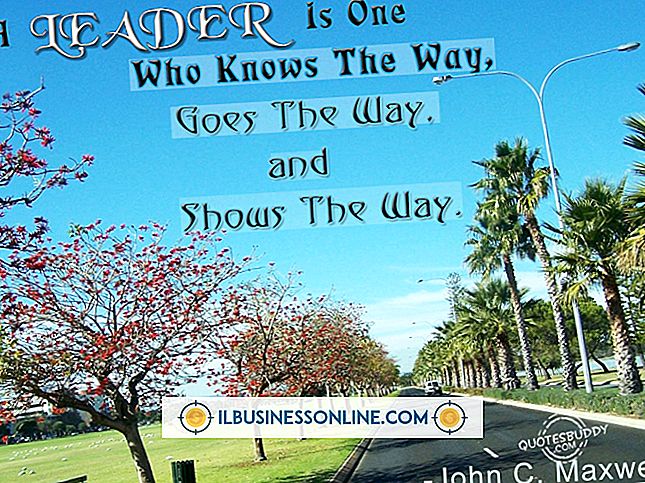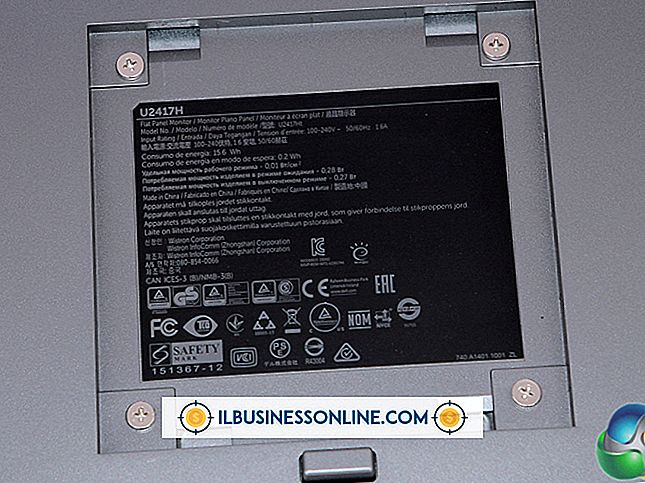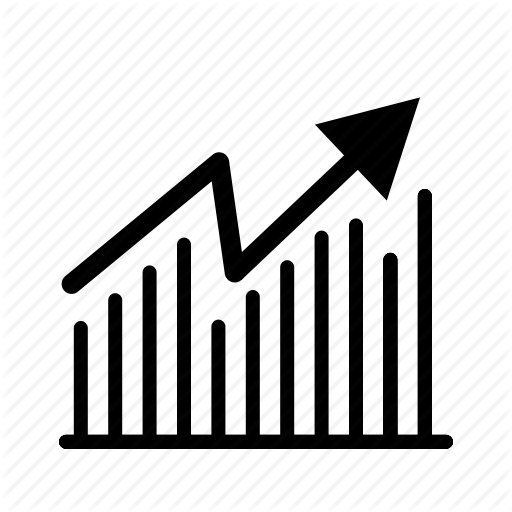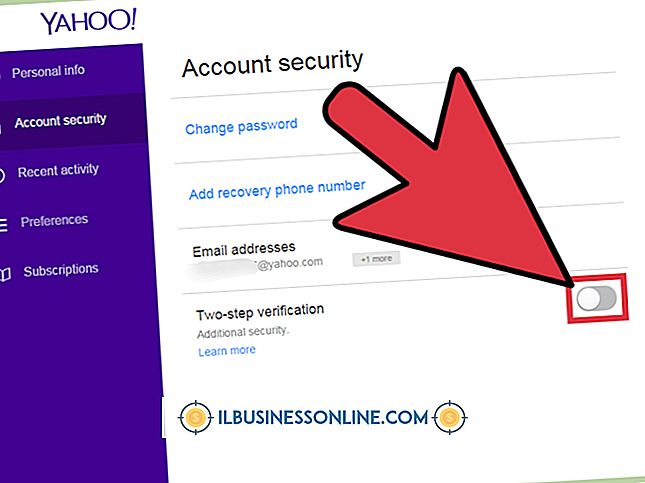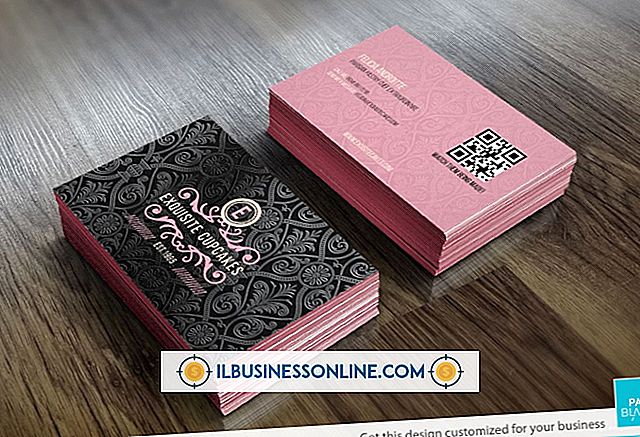Cómo duplicar texto en Illustrator

Cuando necesita hacer copias de un objeto de texto en un documento de Adobe Illustrator, el programa ofrece varios métodos a través de los cuales puede crear sus duplicados. El método que seleccione dependerá de si desea duplicar un objeto de tipo exactamente como aparece o simplemente copiar el texto que contiene, así como si está duplicando el tipo dentro de un archivo o de un documento a otro. Estos procedimientos pueden acelerar la creación de ilustraciones comerciales, como mapas y diagramas con tipos que deben aparecer en el mismo tamaño y estilo en varias ubicaciones de un documento.
Copiar y pegar texto
1.
Active la herramienta de Tipo en la caja de herramientas de Adobe Illustrator. Haga clic una vez en un objeto de tipo para activar un cursor de tipo en él.
2.
Presione "Ctrl-A" para seleccionar todo el texto en su tipo de objeto. Presiona "Ctrl-C" para copiarlo en el portapapeles.
3.
Presione la tecla Ctrl y haga clic en la mesa de trabajo para anular la selección del objeto de tipo original. Haga clic, o haga clic y arrastre, en cualquier lugar de la mesa de trabajo para crear un nuevo objeto de tipo punto o área.
4.
Presione "Ctrl-V" para pegar el texto copiado en el nuevo objeto de tipo que creó. El texto pegado utiliza el mismo tipo de letra, tamaño, estilo, inicio, kerning, seguimiento, escala horizontal y vertical, cambio de línea de base y rotación de caracteres como texto original. Sin embargo, si copia de un objeto de tipo de área y lo pega en un objeto de tipo de punto, el nuevo tipo se ejecutará como una línea continua hasta que alcance un retorno de carro, mientras que el objeto de tipo de área original se divide en líneas individuales cuando alcanza El borde de su caja delimitadora.
Copiar y pegar objetos de tipo
1.
Active la herramienta de selección en la caja de herramientas de Adobe Illustrator. Haga clic una vez en un objeto de tipo punto o área para seleccionarlo.
2.
Presione "Ctrl-C" para copiar su objeto de tipo. Presione "Ctrl-V" para pegar un duplicado del objeto en el centro de su pantalla, o cambie a otro documento y pegue el duplicado allí. El objeto pegado se ve exactamente como el original.
3.
Mueva el objeto de tipo duplicado a una nueva ubicación en su mesa de trabajo. Haga clic en un área en blanco de la mesa de trabajo para deseleccionar el objeto duplicado.
Arrastrar y duplicar
1.
Active la herramienta de selección en la caja de herramientas de Adobe Illustrator. Haga clic una vez en un objeto de tipo punto o área para seleccionarlo.
2.
Mantenga presionada la tecla "Alt" y arrastre el objeto de tipo seleccionado. Agregue la tecla "Shift" para restringir la dirección en la que arrastra a una dirección horizontal o vertical de 90 grados. Adobe Illustrator crea un duplicado del objeto y lo deposita en el punto en el que deja de arrastrar.
3.
Alt-arrastre el duplicado para crear otra copia. Continúe con este procedimiento hasta que genere tantos duplicados como necesite.
Transformar panel
1.
Abra el menú "Ventana" y elija "Transformar" para revelar el Panel de Transformación. Active la herramienta de selección en la caja de herramientas de Adobe Illustrator. Haga clic una vez en un objeto de tipo punto o área para seleccionarlo.
2.
Haga clic en el identificador delante del campo de entrada del valor X o Y. Illustrator resalta todo el valor para que pueda ingresar una nueva dimensión.
3.
Escriba un nuevo valor de coordenada X o Y en el panel Transformar. Mantenga presionada la tecla "Alt" mientras presiona la tecla "Enter" para crear un duplicado en lugar de mover el objeto original. Para anular la unidad de medida que está utilizando en su documento, puede ingresar un valor numérico seguido de la abreviatura de una unidad de medida, como "en" para pulgadas o "pt" para los puntos. Adobe Illustrator crea un objeto de tipo duplicado en la nueva coordenada que especificó y deja el original en su lugar.
Consejos
- Use "Ctrl-F" para pegar en frente y "Ctrl-B" para pegar en atrás. Estos dos comandos colocan un objeto duplicado delante o detrás del resto de los objetos que ya están en su mesa de trabajo.
- Illustrator mueve inmediatamente un objeto cuando cambia su coordenada X o Y en el panel Transformar y hace clic en el campo de valor de la otra coordenada o usa la tecla "Tabulador" para cambiarlo. Para duplicar un objeto de tipo en una nueva ubicación con diferentes coordenadas X e Y de la ubicación del objeto original, cambie un valor y presione "Alt-Enter". Edite el otro valor después de crear su duplicado.
- Si pega el texto que copió en Illustrator en otra aplicación, puede obtener solo el contenido del texto y no su formato.
Advertencia
- Utilice el panel Transformar para mover objetos duplicados a posiciones precisas. El tipo de movimiento a la vista produce resultados menos precisos.